Schritt für Schritt, um ein Video mit Lightworks zuzuschneiden
Das Zuschneiden von Videos bezieht sich auf das Löschen unerwünschter Teile aus Ihren Videos mit Software wie Lightworks. Es wird auch als Clipping bezeichnet, was letztendlich dazu führt, dass etwas abgeschnitten, ein Bild zugeschnitten oder verkleinert wird. Die sehr wichtige Frage hier ist, wie man Videos in Lightworks zuschneidet.
Das Zuschneiden von Videos kann mit Hilfe verschiedener Methoden erfolgen, einige sind kostenlos, während andere kostenpflichtig sind. Hier werden wir beide Methoden besprechen, die Sie auswählen können, um unerwünschte Teile aus Ihren Videos oder Fotos zu entfernen.
Über Lightworks
Heutzutage gibt es im Internet so viele Videobearbeitungsprogramme, die zum Zuschneiden von Videos verwendet werden können. Die meisten von ihnen sind kostenlos, haben aber nur eingeschränkte Funktionen, einige können Werbung enthalten, die Sie überhaupt nicht sehen möchten. Einer dieser besten kostenlosen Video-Editoren ist Lightworks, der kein Wasserzeichen, keine Anzeige oder keinen kostenlosen Trail-Zeitraum hat. Es ist lebenslang völlig kostenlos und das Beste daran ist, dass Sie sich hier nicht registrieren oder abonnieren müssen.
Lightworks ist ein professionelles nichtlineares Bearbeitungssystem (NLE), das von EditShare, einem Technologieunternehmen mit Sitz in London, entwickelt wurde. Die Software ermöglicht es sowohl Amateur- als auch professionellen Videobearbeitern, Videos wie Filme, Fernsehsendungen, Musikvideos usw. zu erstellen und zu bearbeiten. Lightworks wurde in über 500 Hollywood-Spielfilmen verwendet, darunter „The Wolf of Wall Street“, „Jack Ryan: Shadow Recruit“. und ‘Edge of Tomorrow’.
Schritt-für-Schritt zum Zuschneiden von Videos in Lightworks?
Schritt 1: Öffnen Sie ein beliebiges Video oder Foto. Sie können ganz einfach Mediendateien im Projektfenster hinzufügen und sie werden im Vorschau-/Programmmonitor angezeigt. Sobald Sie Ihre Videos zur Timeline hinzugefügt haben, können Sie sie sowohl in der Wellenformanzeige als auch im Vektorskop-Format anzeigen. Sie haben auch die Möglichkeit, eine Live-Filmstreifenvorschau anzuzeigen, um zu sehen, was im Video passiert.
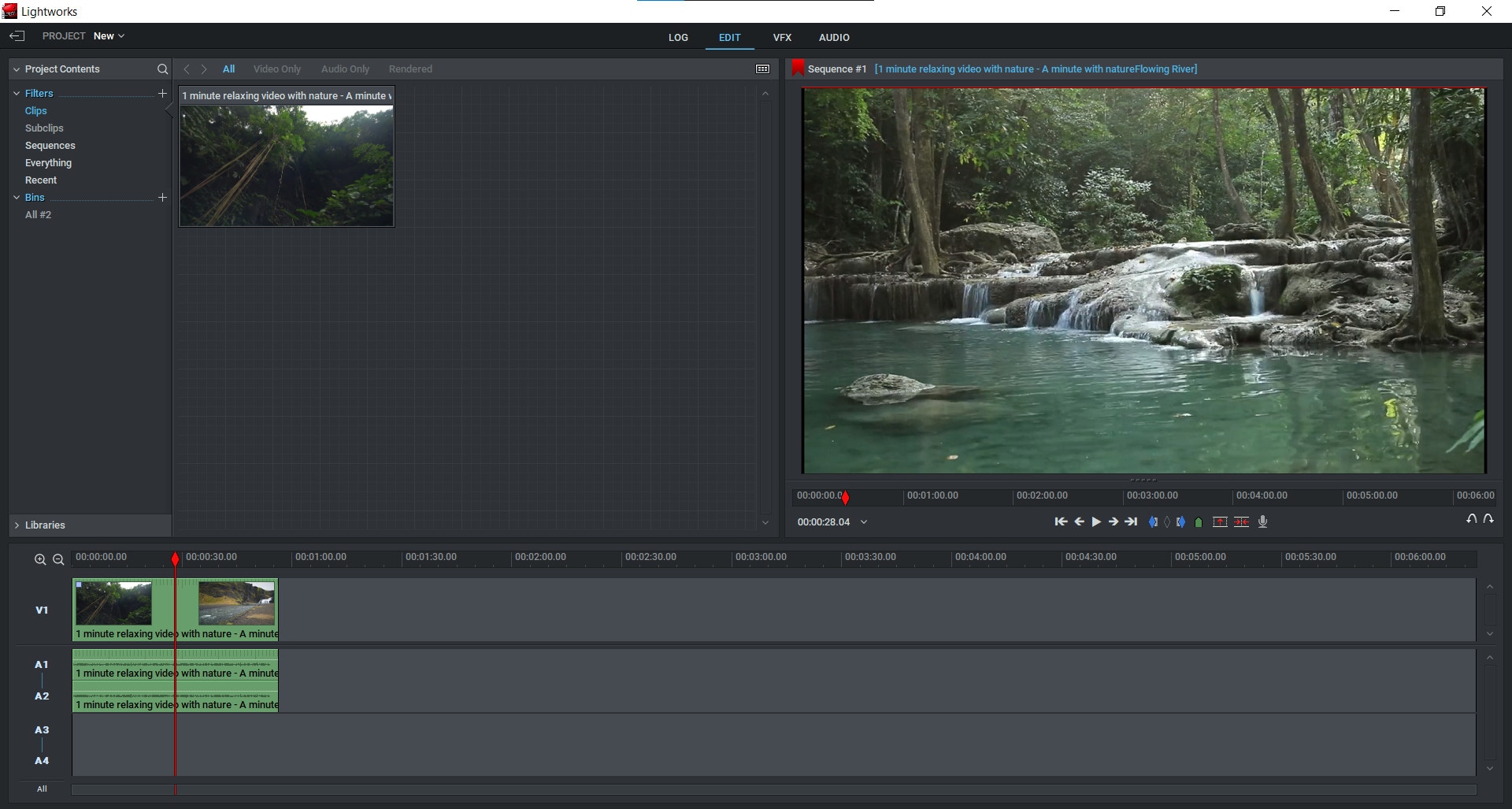
Schritt 2: Nachdem Sie Ihre Videos in Lightworks importiert haben, können Sie nun mit dem Zuschneiden fortfahren. Klicken Sie dazu auf die Registerkarte Videobearbeitung und wählen Sie das Tool „DVE“ (Dynamic Video Effect) aus.
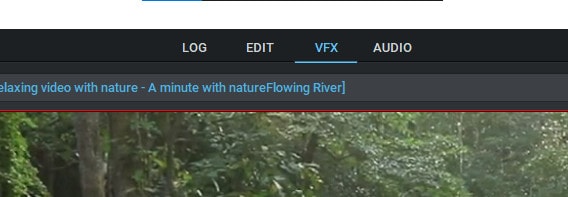
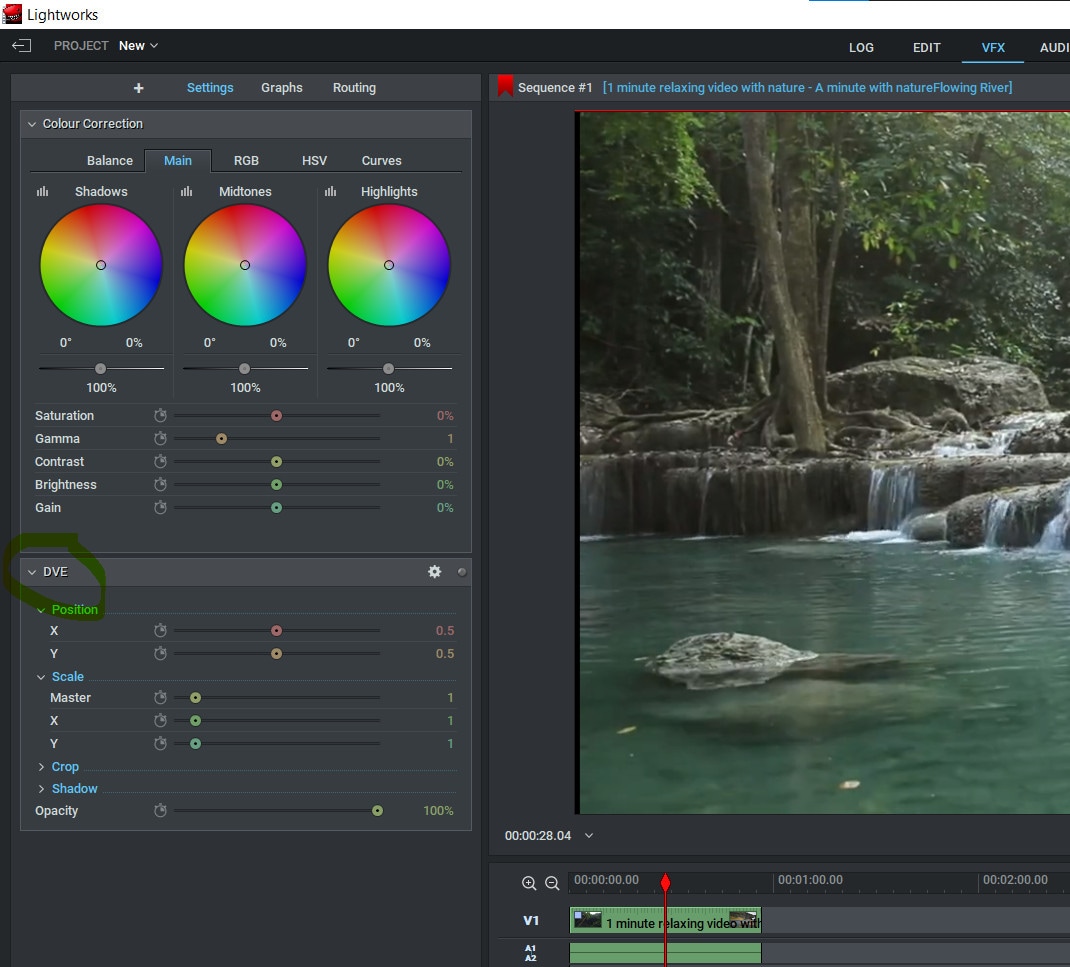
Schritt 3: Wie beschneide ich Videos mit dem DVE-Tool? Sie können jetzt auf der Registerkarte „DVE“ zur Option „Zuschneiden“ gehen und Ihren Cursor über einen beliebigen unerwünschten Teil des Videos bewegen und ihn nach unten und in die richtige Richtung klicken und ziehen. Dadurch wird das Video verzerrt und gestreckt, um diesen bestimmten Teil von dort zu entfernen, während sein Gesamterscheinungsbild und seine Qualität erhalten bleiben.
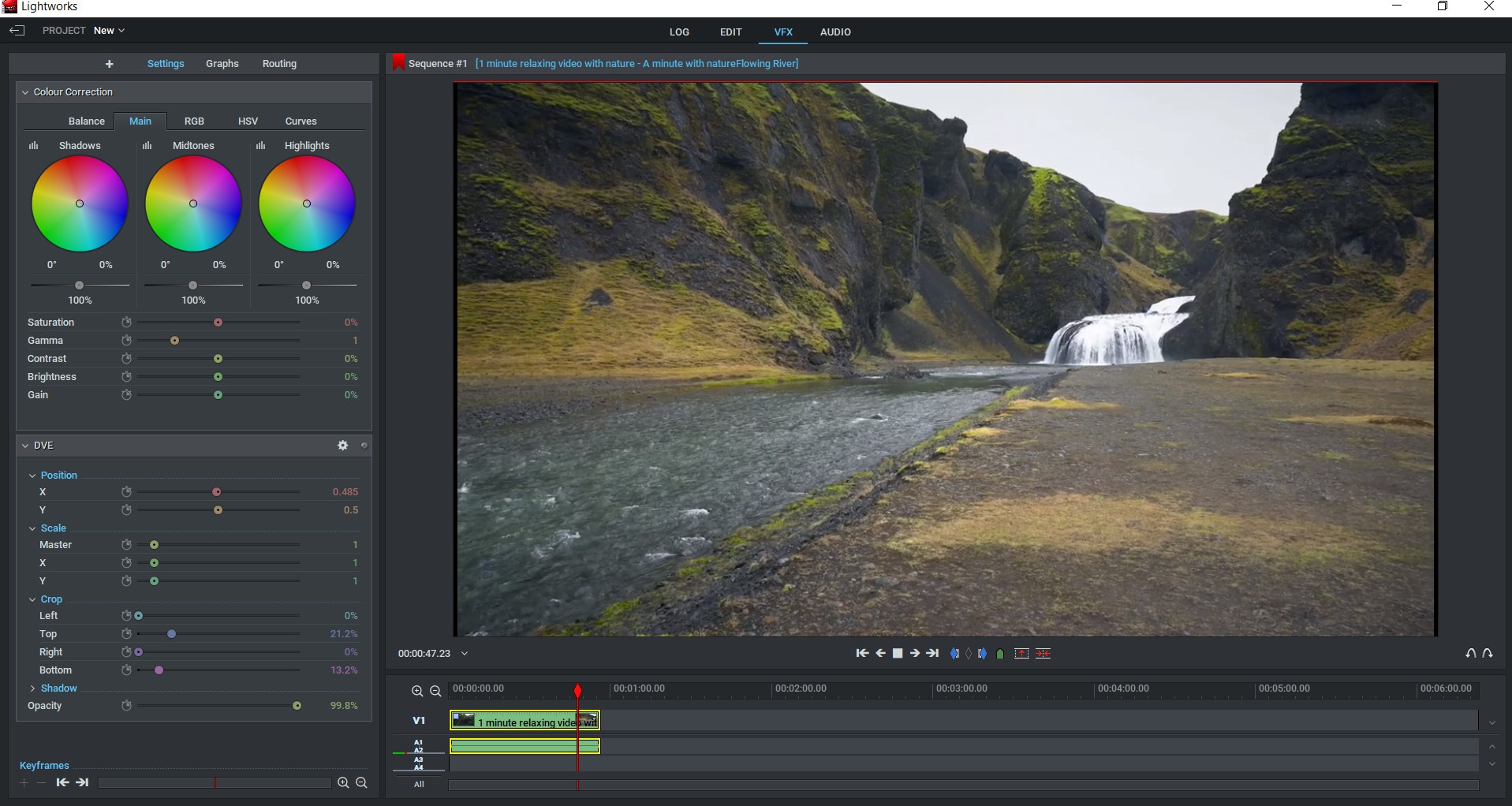
Schritt 4: Sie können jetzt eine Vorschau Ihres Videos nach dem Zuschneiden anzeigen, indem Sie auf die Schaltfläche „Play“ klicken. Klicken Sie auf Wiedergabe, um alle Änderungen anzuzeigen, die Sie an Ihren Videos vorgenommen haben.
Schritt 5: Klicken Sie auf die Schaltfläche „Schließen“ und speichern Sie Ihr Projekt.
So können Sie also ganz einfach einen Teil eines Videoclips in Lightworks bearbeiten oder entfernen. Sie können sich auch für einige andere Online-Tools entscheiden, die im Internet verfügbar sind und großartige Dienste lebenslang kostenlos anbieten. Viele dieser Tools sind kostenlos, einfach zu handhaben und verfügen über erstaunliche Funktionen, die von Profis verwendet werden können, um ihre Arbeit wunderbar zu erledigen.
Im Internet sind viele Tools zum Zuschneiden von Videos verfügbar, die kostenlos verwendet werden können. Diejenigen, die nach einem kostenlosen, einfach zu bedienenden Video-Editor suchen, können dieses Tool problemlos herunterladen und verwenden. Deswegen; FilmoraTool ist die beste Alternative zu Lightworks, das eine kostenlose Version einfacher Bearbeitungswerkzeuge mit allen Funktionen bietet, die Sie für Ihre Heimvideos benötigen. Die kostenlose Version dieses Tools ist für Windows verfügbar; Mac; und Linux-Betriebssysteme.
Eine einfachere Möglichkeit, Videos mit FilmoraTool zuzuschneiden
FilmoraTool Video-Editor ist eine einfach zu bedienende kostenlose Videobearbeitungssoftware, die zum Zuschneiden von Videos verwendet werden kann. Es ermöglicht Benutzern, ihre Videos online hochzuladen und neue zu erstellen oder vorhandene zu bearbeiten. Die Schritte zum Zuschneiden von Videos in FilmoraTool sind sehr einfach und auf den Punkt gebracht, sodass Sie ihnen problemlos folgen können.
Es kommt auch in zwei Versionen; kostenlos und bezahlt. Die kostenlose Version hat weniger Bearbeitungswerkzeuge als die kostenpflichtige Version, bietet aber eine ausreichende Auswahl an Optionen für Anfänger, die noch keine Filme in Profiqualität erstellen möchten.
FilmoraTool (Videoeditor) ist eine leistungsstarke Software, mit der Sie in wenigen Schritten die beeindruckendsten Videoclips erstellen können. Dieses Videobearbeitungstool bietet Benutzern verschiedene Tools zum Bearbeiten von Videos. Es bietet auch die benutzerfreundliche Oberfläche, mit der jeder Heimvideos auf Windows-PCs, Macs und Linux-Geräten bearbeiten kann.
Sie können den kostenlosen Video-Editor FilmoraTool ganz einfach von der offiziellen Website herunterladen. Besuchen Sie einfach den Link hinter dem Link und klicken Sie auf „Download“, um die Installationsdatei zu erhalten. Nachdem Sie es heruntergeladen haben, müssen Sie die FilmoraTool-Software auf Ihrem Computer installieren, um es verwenden zu können. Oder installieren Sie es über den folgenden Link:
Für Win 7 oder höher (64-Bit)
Für macOS 10.14 oder höher
Schritt-für-Schritt zum Zuschneiden von Videos mit FilmoraTool?
Schritt 1: Öffnen Sie ein Video, das Sie bearbeiten möchten.
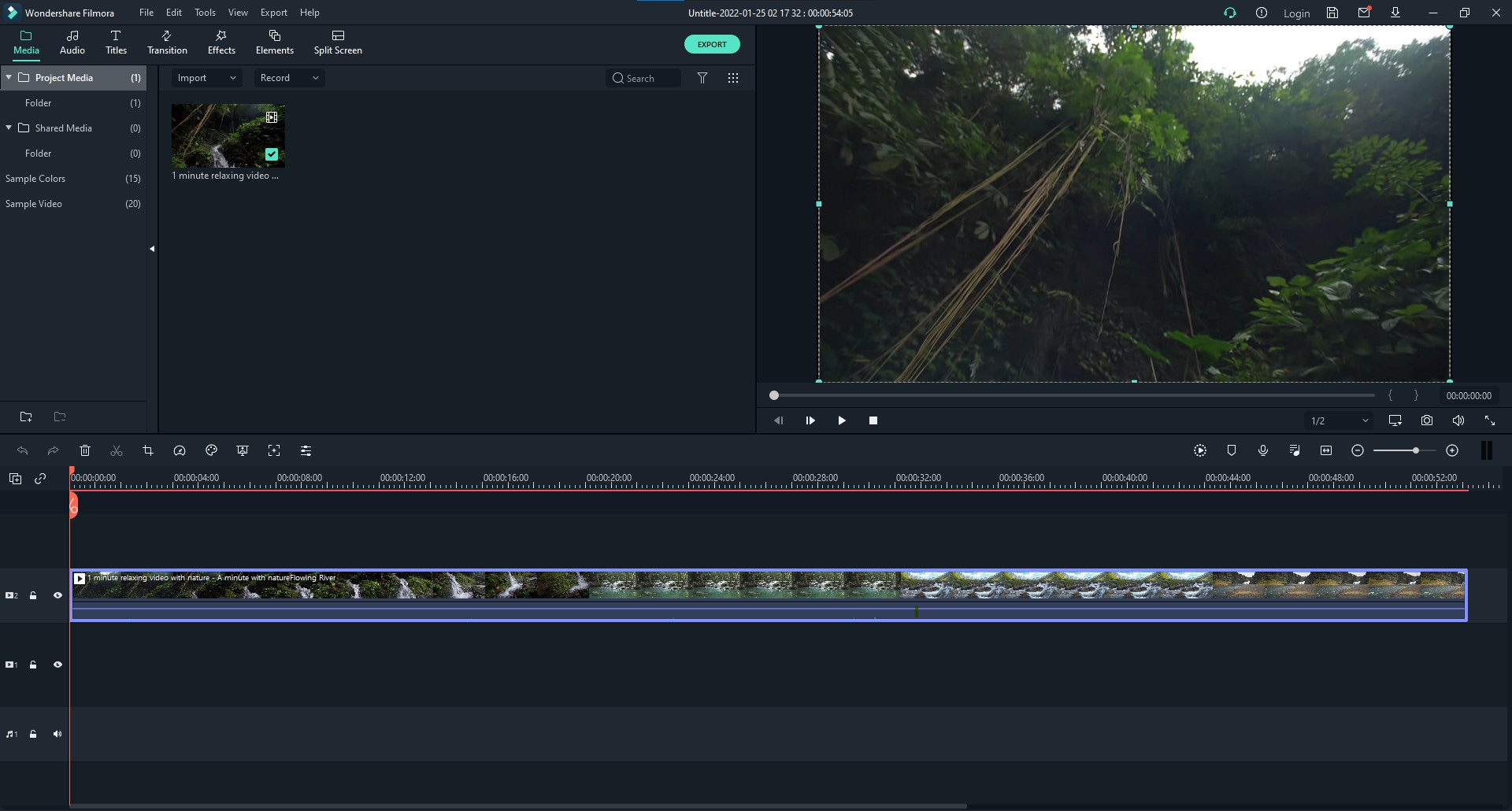
Schritt 2: Öffnen Sie das FilmoraTool-Bearbeitungstool und wählen Sie das Symbol „Zuschneiden und Zoomen“.

Schritt 3: Ziehen Sie den Cursor aus einer beliebigen Ecke Ihres Videovorschaufensters, um die Größe des Zuschneiderahmens anzupassen.
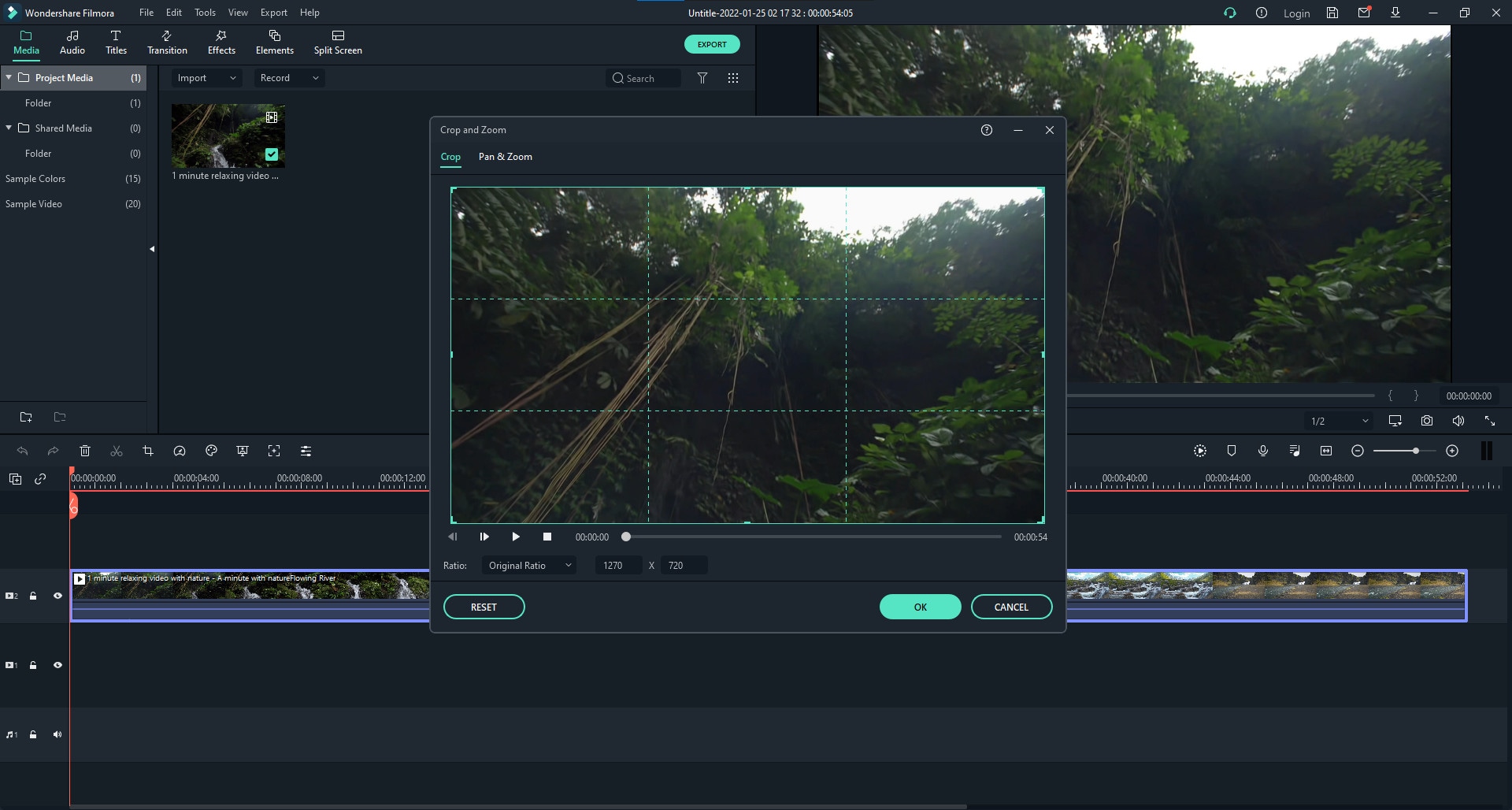
Schritt 4: Sobald Sie es Ihren Bedürfnissen entsprechend angepasst haben, klicken Sie auf die grüne Schaltfläche „OK“. So können Sie auf FilmoraTool einfach beliebige Teile eines Videoclips hinzufügen oder entfernen.
Dieses kostenlose Videobearbeitungstool bietet großartige Funktionen für Benutzer und hilft ihnen, Heimvideos problemlos zu bearbeiten.
Diejenigen, die ein einfach zu bedienendes Online-Tool mit benutzerfreundlicher Oberfläche und erweiterten Funktionen suchen, können sich für FilmoraTool entscheiden. Es ist eine der besten Videobearbeitungssoftware für Anfänger, die ihnen hilft, Videos schnell und effizient zu bearbeiten.
Neueste Artikel